Настройка Nox / MEmu эмулятора
Остерегайтесь мошенников! Мы не работаем с реселлерами. Официально приобрести программу можно только -> https://unimessenger.ru и по контактам указанным на сайте.
Если вам предлагают купить где-то в другом месте - это обман и UniMessenger к этому не имеет отношения.
Скачать Nox или MEmu эмулятор можно с официальных сайтов.
Если вам хватает одного эмулятора или вы можете самостоятельно разобраться, то читать данную инструкцию нет смысла. Изначальная настройка эмулятора в целом не требуется, и все настройки достаточно простые.
Более подробную документацию и инструкции по каждому эмулятору вы можете найти на официальных сайтах и форумах эмуляторов.
После установки у вас появятся ярлыки Nox, Multi-Drive и MEmu, Multi-MEmu для Nox и MEmu соответственно.
Multi-Drive, Multi-MEmu - позволяют нам создавать/удалять эмуляторы, запускать их, останавливать, и осуществлять другие действия.
Далее показываться будет на примере Nox, у MEmu все практически точно также, есть все те же самые настройки, но немного другой интерфейс.
Скриншот
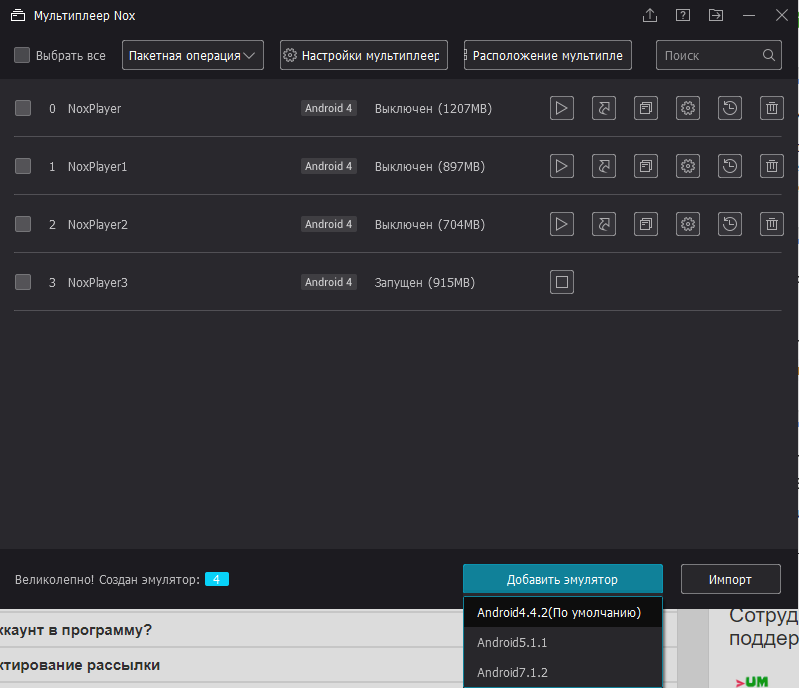
Для создания доступны эмуляторы под Android 4, 5, и 7. Вы можете использовать любую версию Android , практически весь функционал работает под любой версией Android , но стабильная работа гарантируется на android 4, т.к. могут возникать не предвиденные особенности работы Android других версий.
В MEmu в эмуляторе под android 5 нет стандартного приложения "Контакты", поэтому программа не сможет добавить номера в записную книжку.
Для добавления эмулятора в Multi-Drive достаточно нажать "Добавить эмулятор" выбрав соответствующую версию Android.
Вы можете выбрать эмуляторы галочками, и поменять настройки для всех одновременно по кнопке "Настройки мультиплеера":
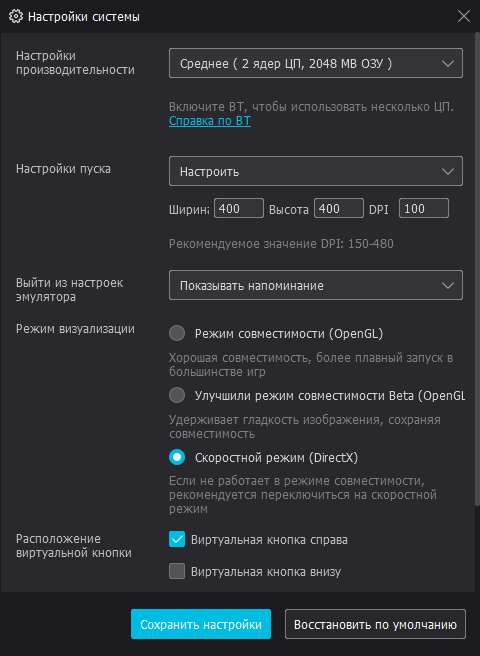
Важные настройки:
- Настройки производительности - сколько ядер и озу доступно эмулятору, не рекомендуется ставить низкие значения(не смотря на то что я говорил в одном из видео), для стабильной работы, эмулятору должны быть доступны ресурсы пк
- Разрешение и dpi - можете выставлять любое удобное
- Режим визуализации - по опыту использование в пк с видео-картой лучше и стабильнее работает режим DirectX. В вашем конкретном случае следует попробовать все режимы и выбрать наилучший по стабильности работы
- Root доступ - включайте если не включен
Вы также можете менять модель телефона, imei, и другие настройки.
Некоторые настройки доступны только когда эмулятор запущен:
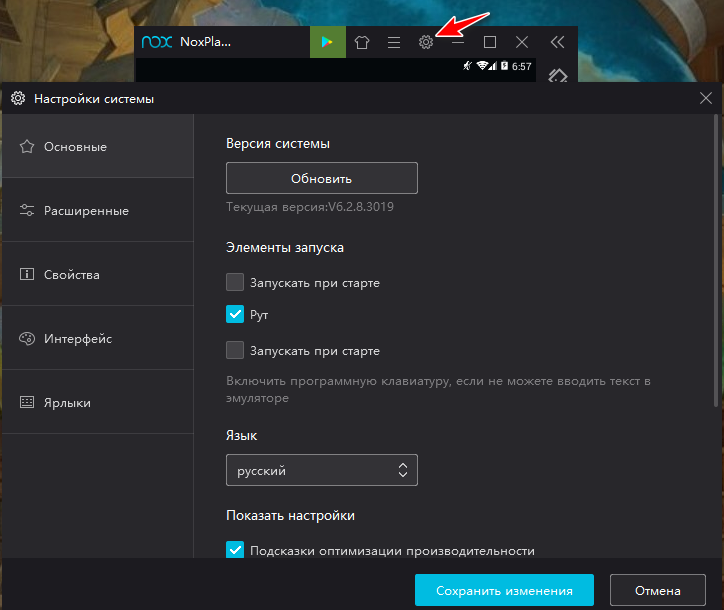
Сервис поддержки клиентов работает на платформе UserEcho
